激光切割木南瓜灯笼——万圣节快乐
假期, 伍德
简介
项目设置
步骤 1:Adobe Firefly – AI 艺术品生成器
首先访问 Adobe 的 AI Artwork Generator Firefly,网址为 https://firefly.adobe.com/
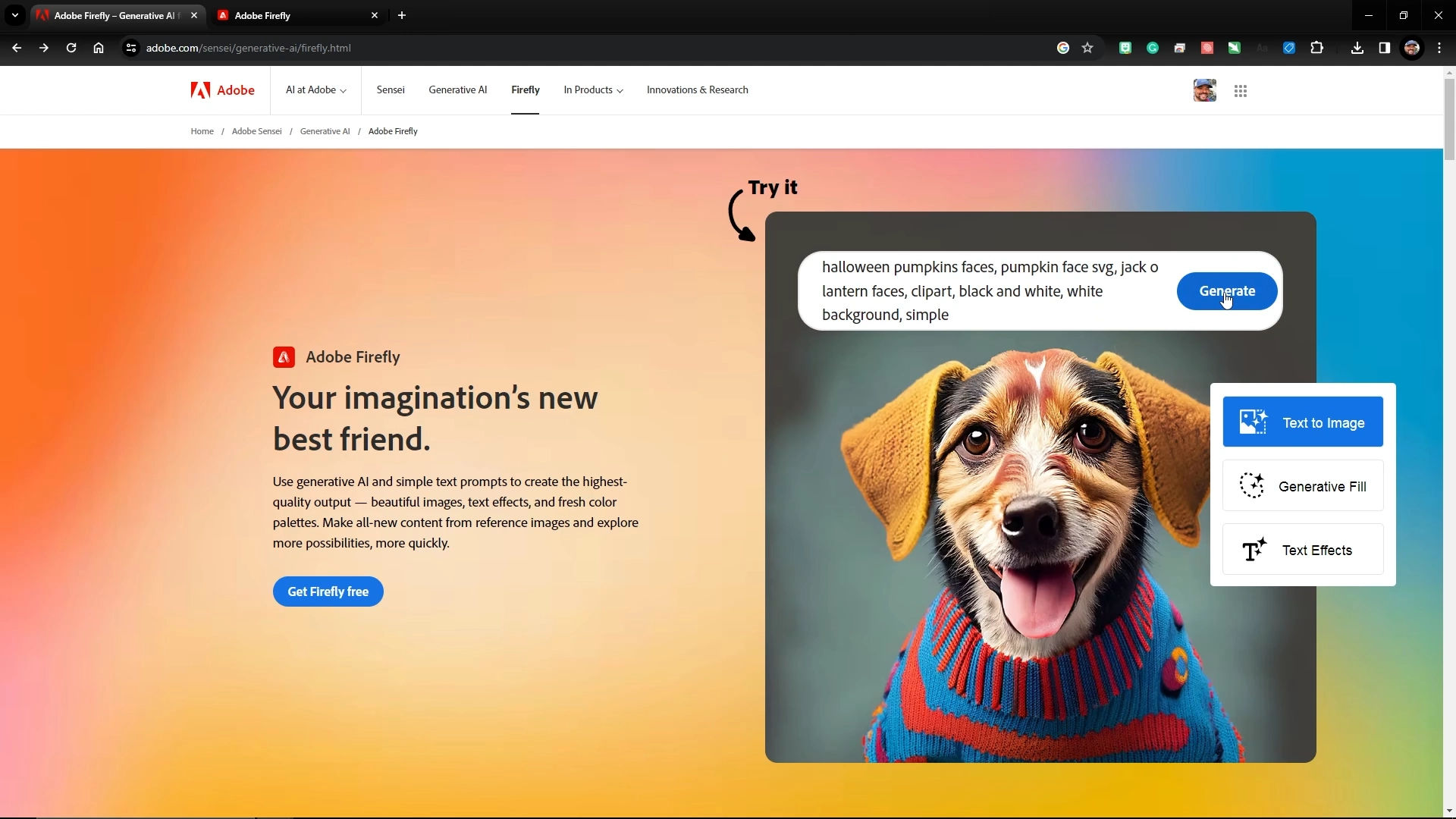
第 2 步:南瓜脸艺术品 - AI 艺术品提示
输入描述性、具体的提示,为南瓜灯生成各种南瓜脸。 我们使用这些描述提示来创建一些南瓜脸选项。 尽可能具体和描述性将有助于产生更好的输出。
Adobe Firefly Prompt:“万圣节南瓜脸、南瓜脸 svg、杰克灯脸、剪贴画、黑白、白色背景、简单。”
一旦看到您喜欢的设计,请点击选项右上角的下载选项。
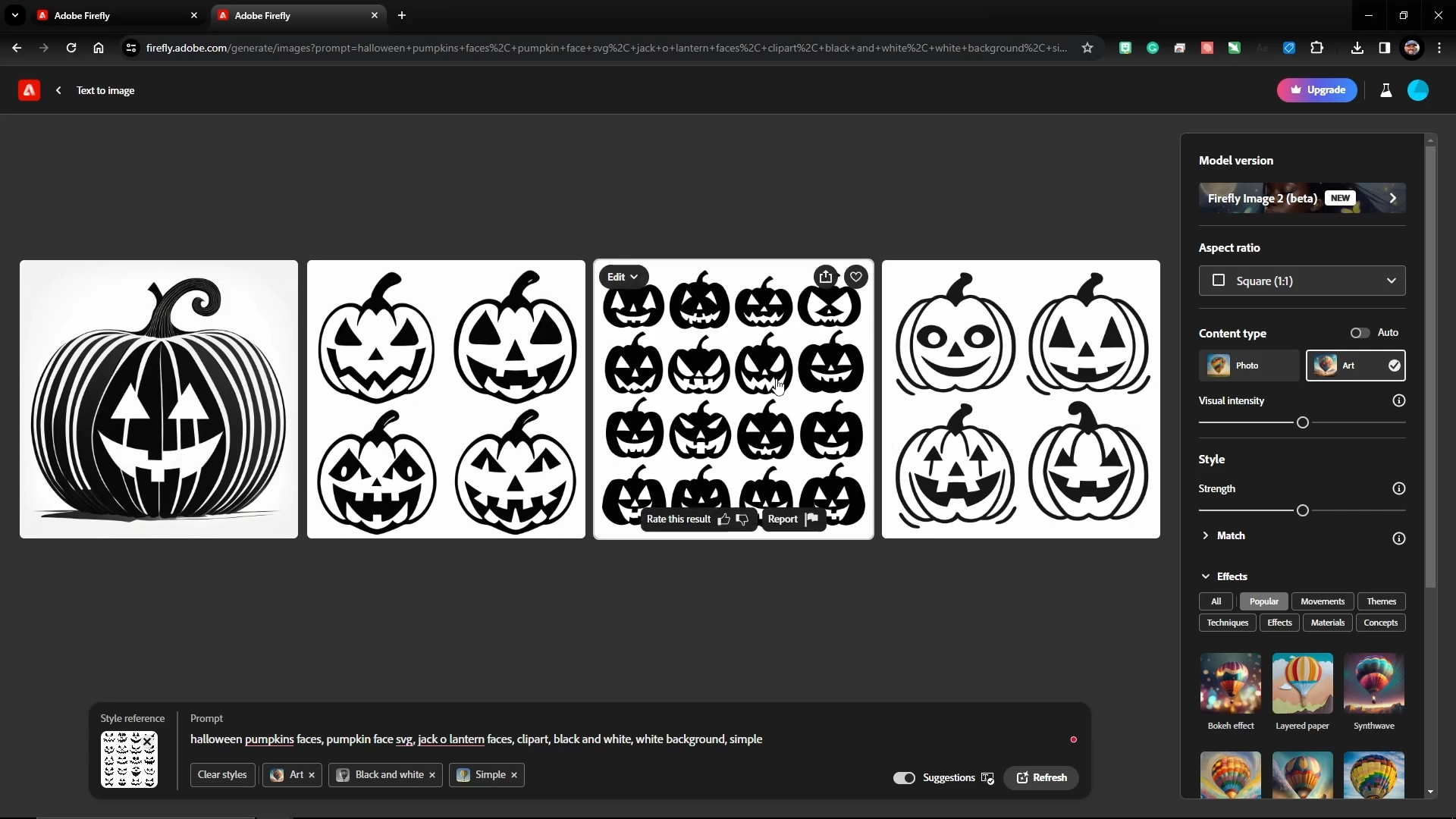
步骤 3:MakerCase – 盒子和盒子创建器
接下来,我们将使用盒子生成器来创建一个设计来完成我们的南瓜灯笼设计。 首先访问https://en.makercase.com 。 选择简单的盒子设计选项,然后在各种提示中输入以下规格,以创建一个适合单张 24” x 12” 木板的盒子。
宽度:5 英寸
高度:5 英寸
深度:5 英寸
材料厚度:0.13 英寸。
打开或关闭盒子:关闭
边缘接头:手指
手指连接尺寸:1.95”
然后单击“下载盒子计划”按钮来生成设计的平面激光切割线计划,并选择下载 SVG 选项来保存设计。
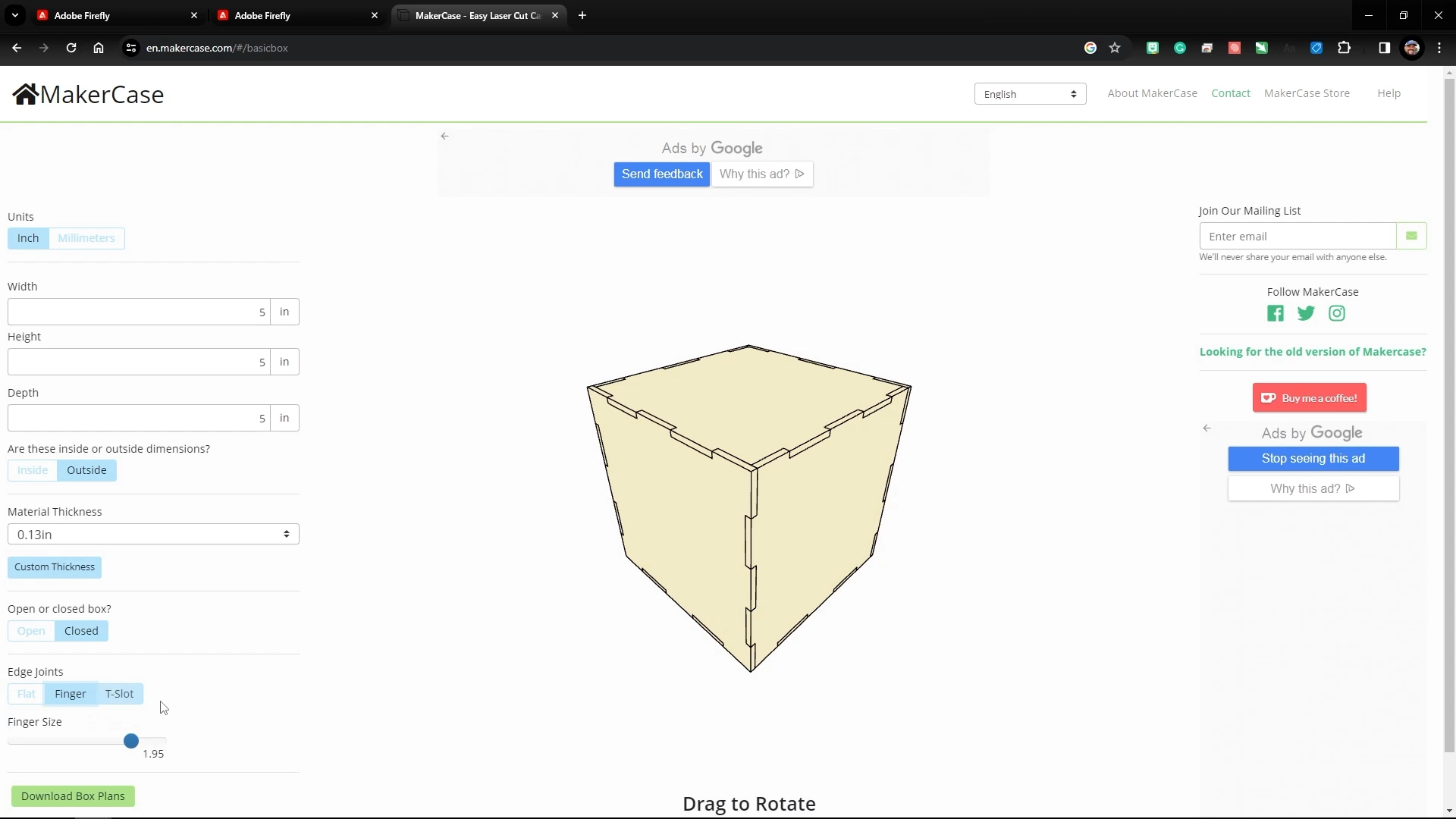
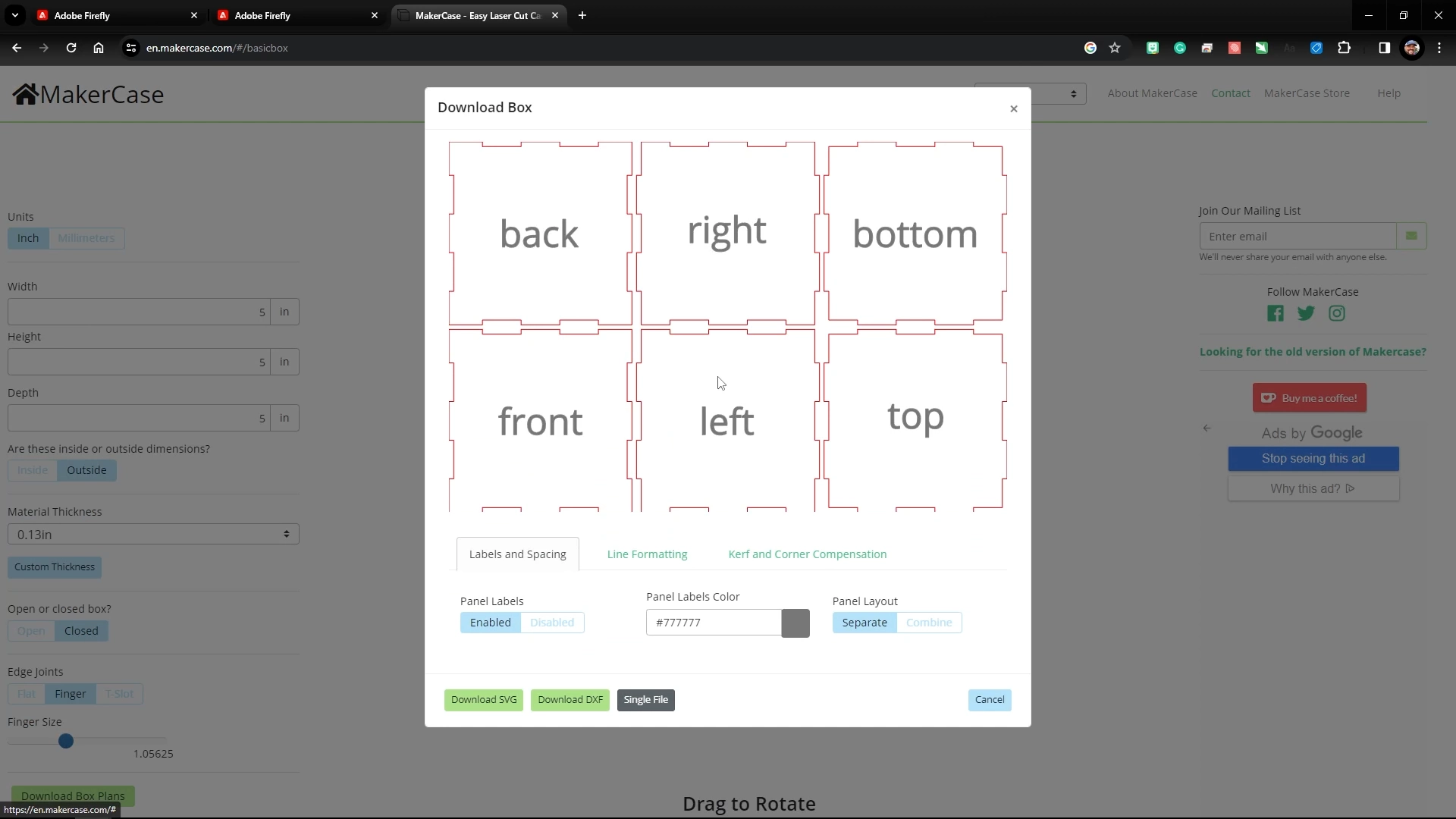
步骤 4:Adobe Illustrator – 作品设置
在 Adobe Illustrator 中,我们将 AI 生成的南瓜脸和 MakerCase 盒子设计相结合,形成了可用的南瓜灯艺术品。
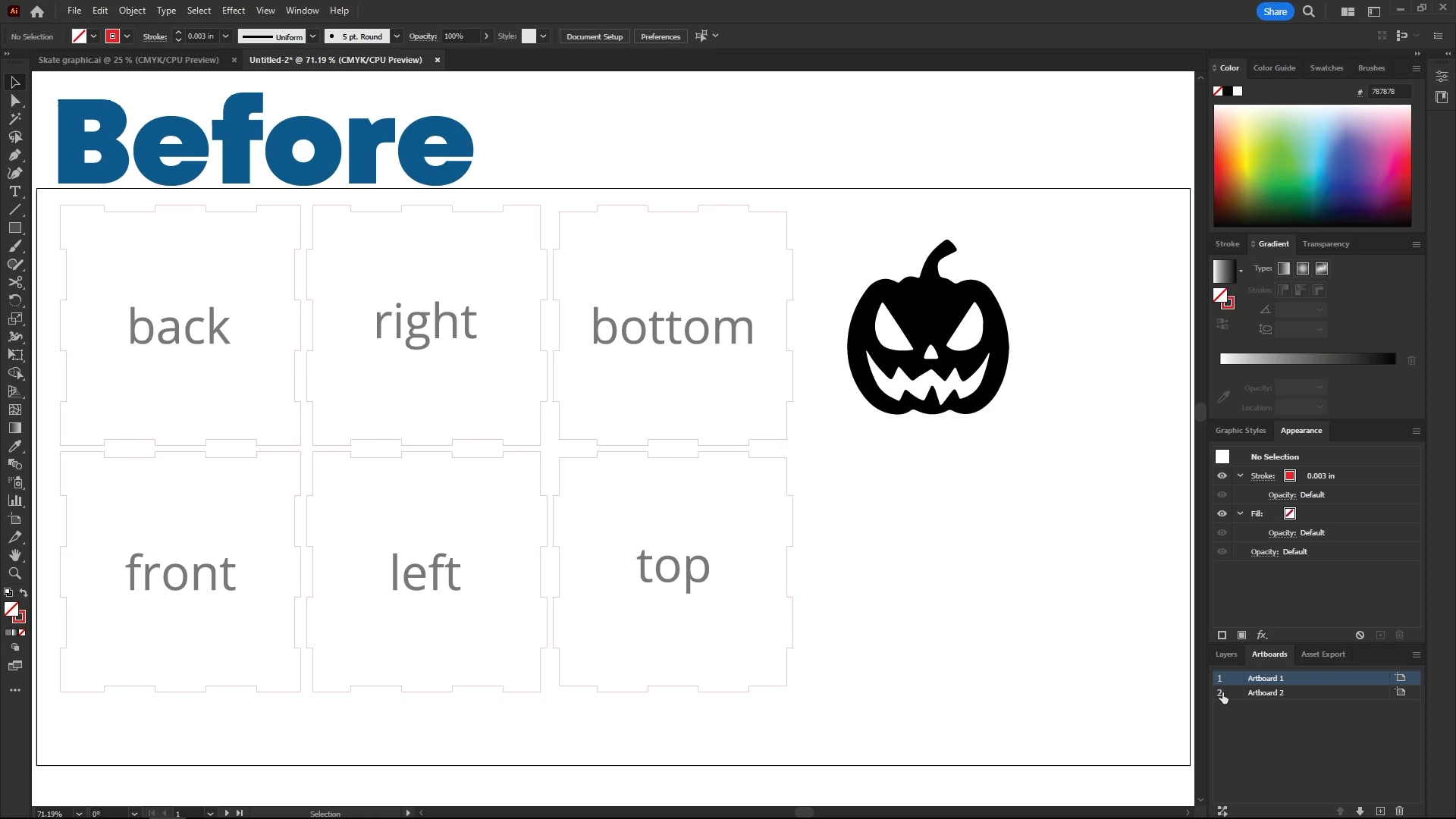
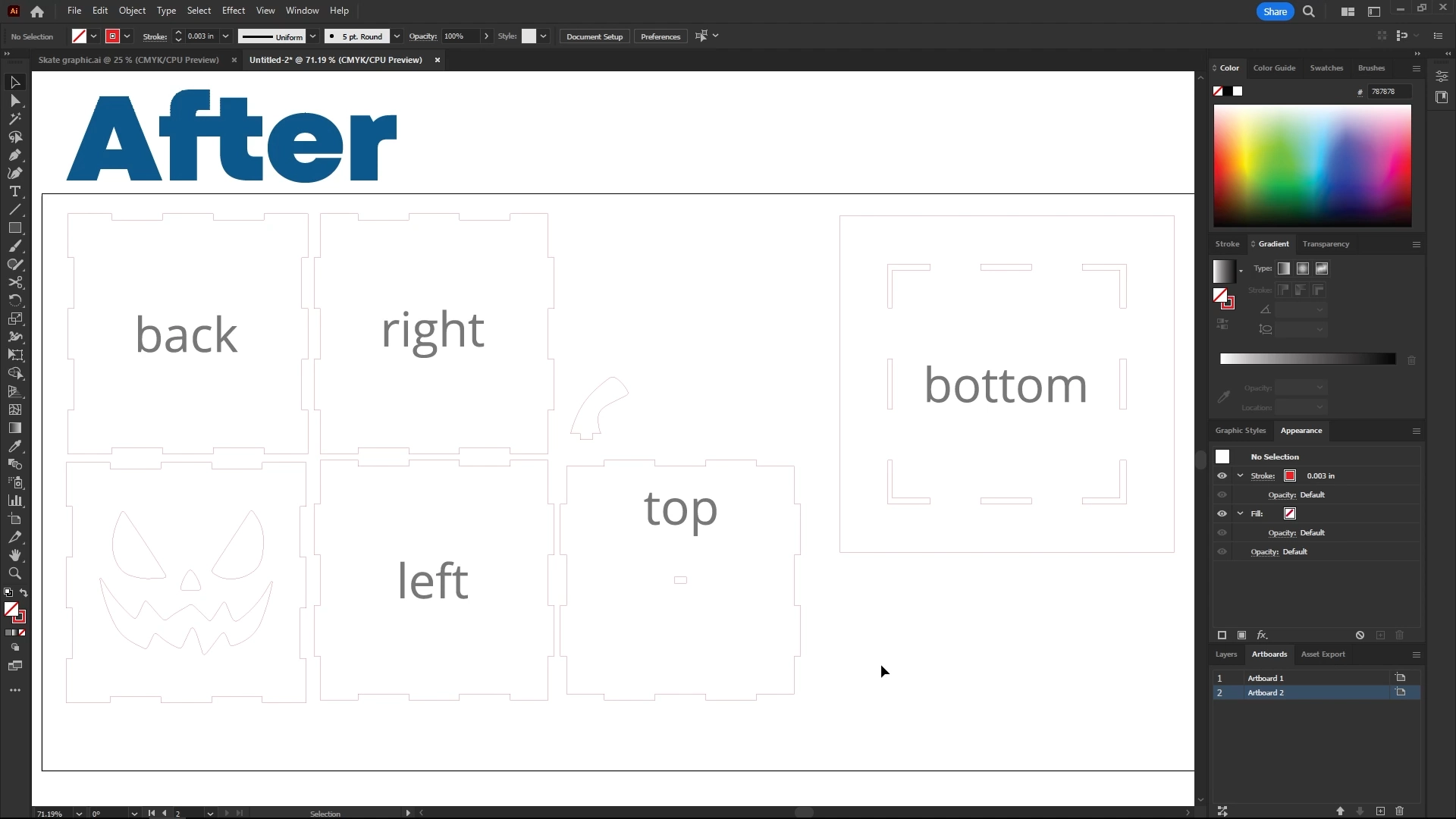
步骤 5:将图稿发送至 Epilog 仪表板
在 Adobe Illustrator 中,将设计打印到 Epilog Laser Dashboard。
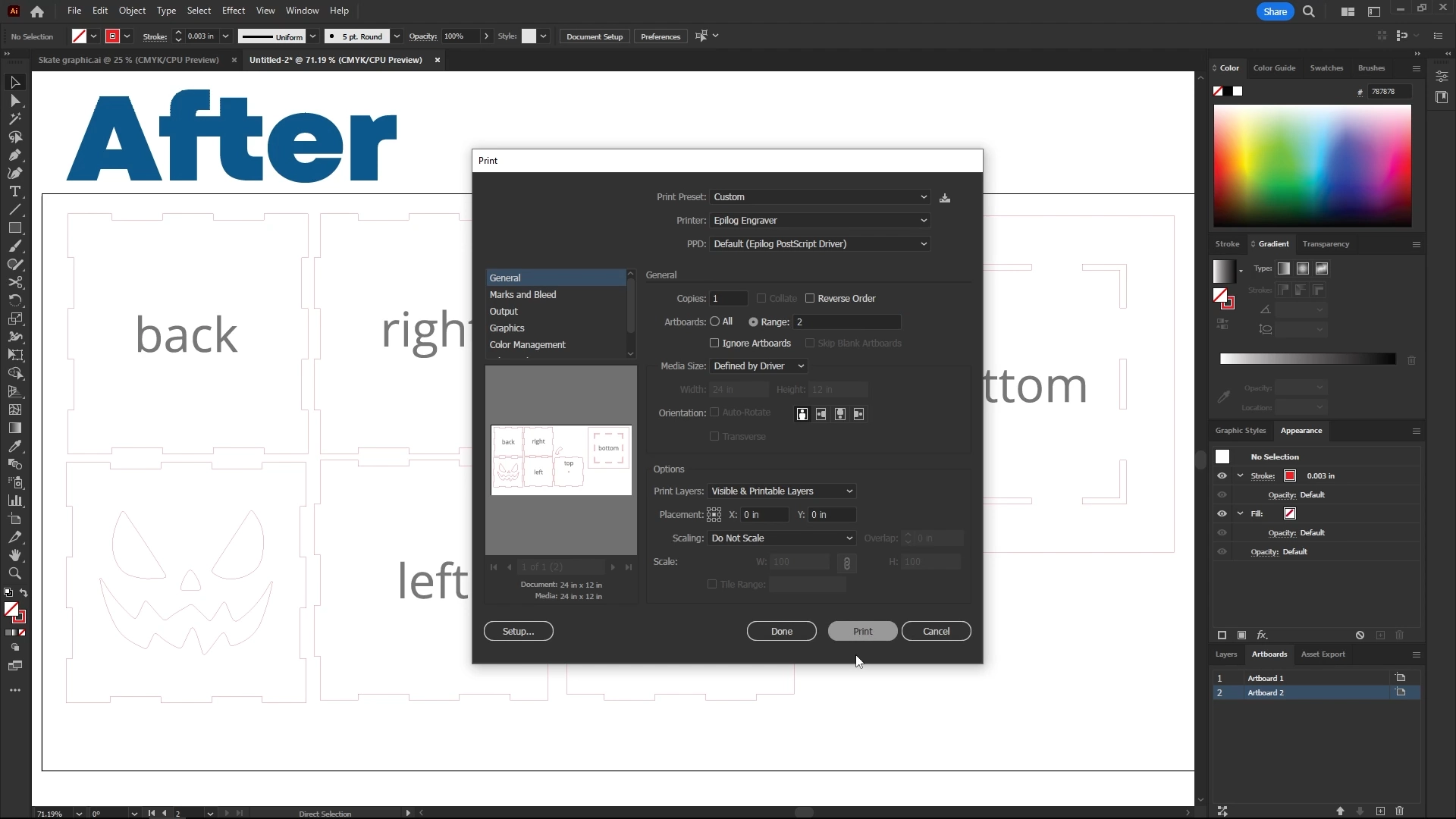
步骤 6:仪表板打印设置
在 Epilog 仪表板中,我们关闭了 IRIS 相机,关闭了黑色雕刻过程,并添加了切割线设置来切割南瓜盒灯笼设计。 激光作业现已设置完毕,请单击“打印”按钮将其发送到激光机。
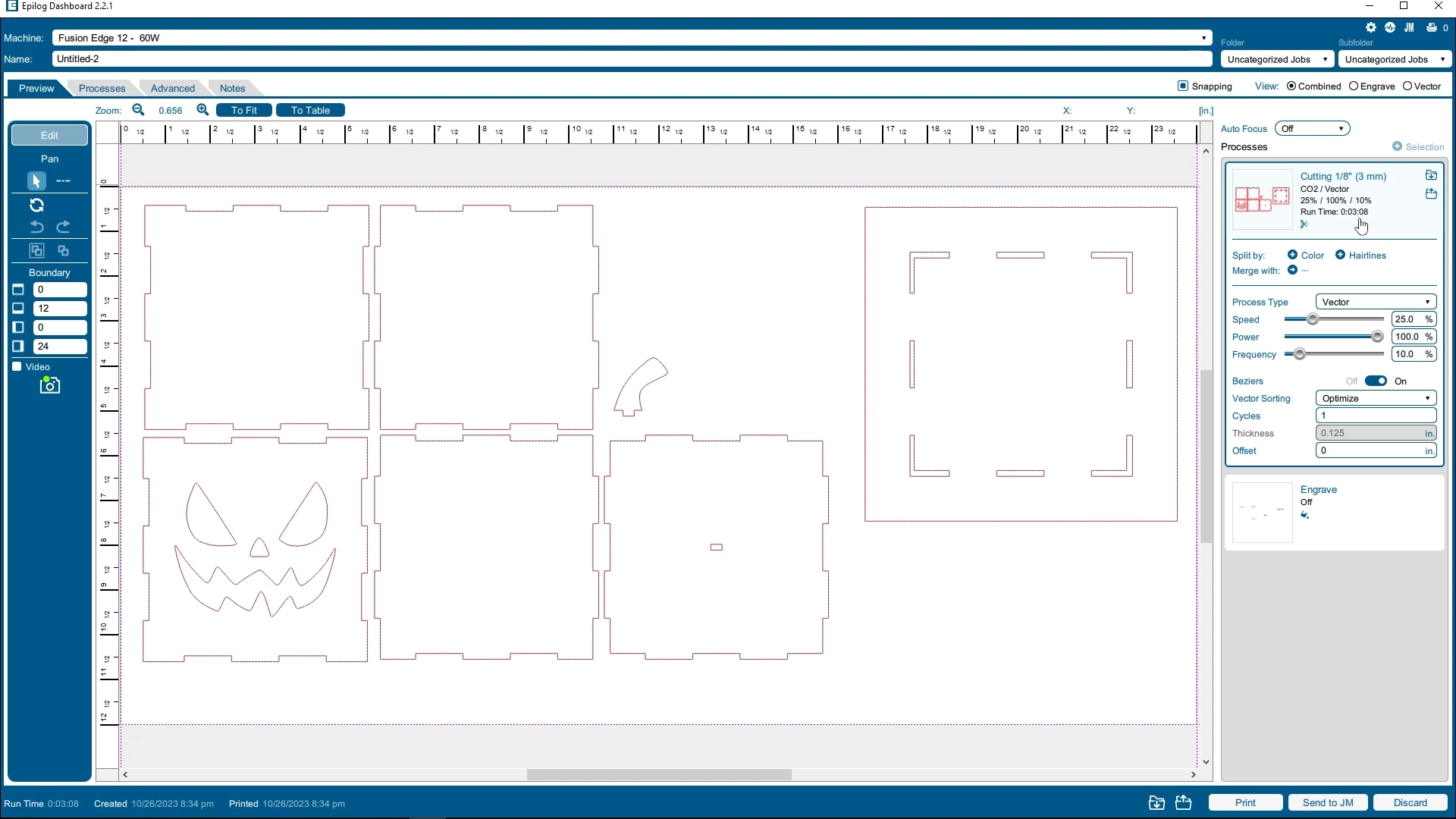
步骤 7:放置材料并自动对焦
在激光器处,将材料放入激光器并使用控制面板上的自动对焦功能使材料聚焦。 然后按下激光处的“Go”键!
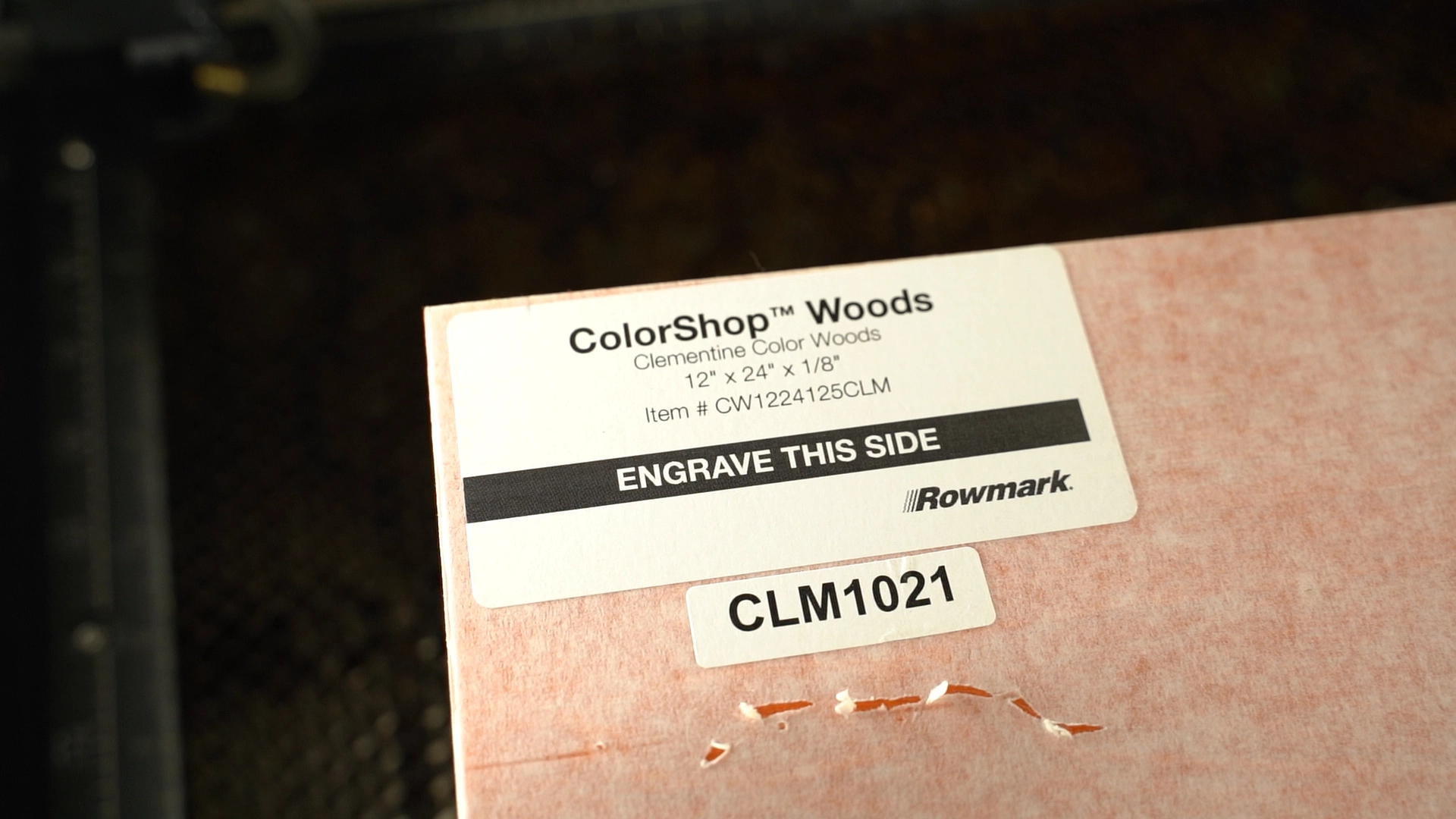
步骤8:最终激光切割部件
将南瓜灯笼设计的部件和零件切割好后,将它们从激光机上取出。

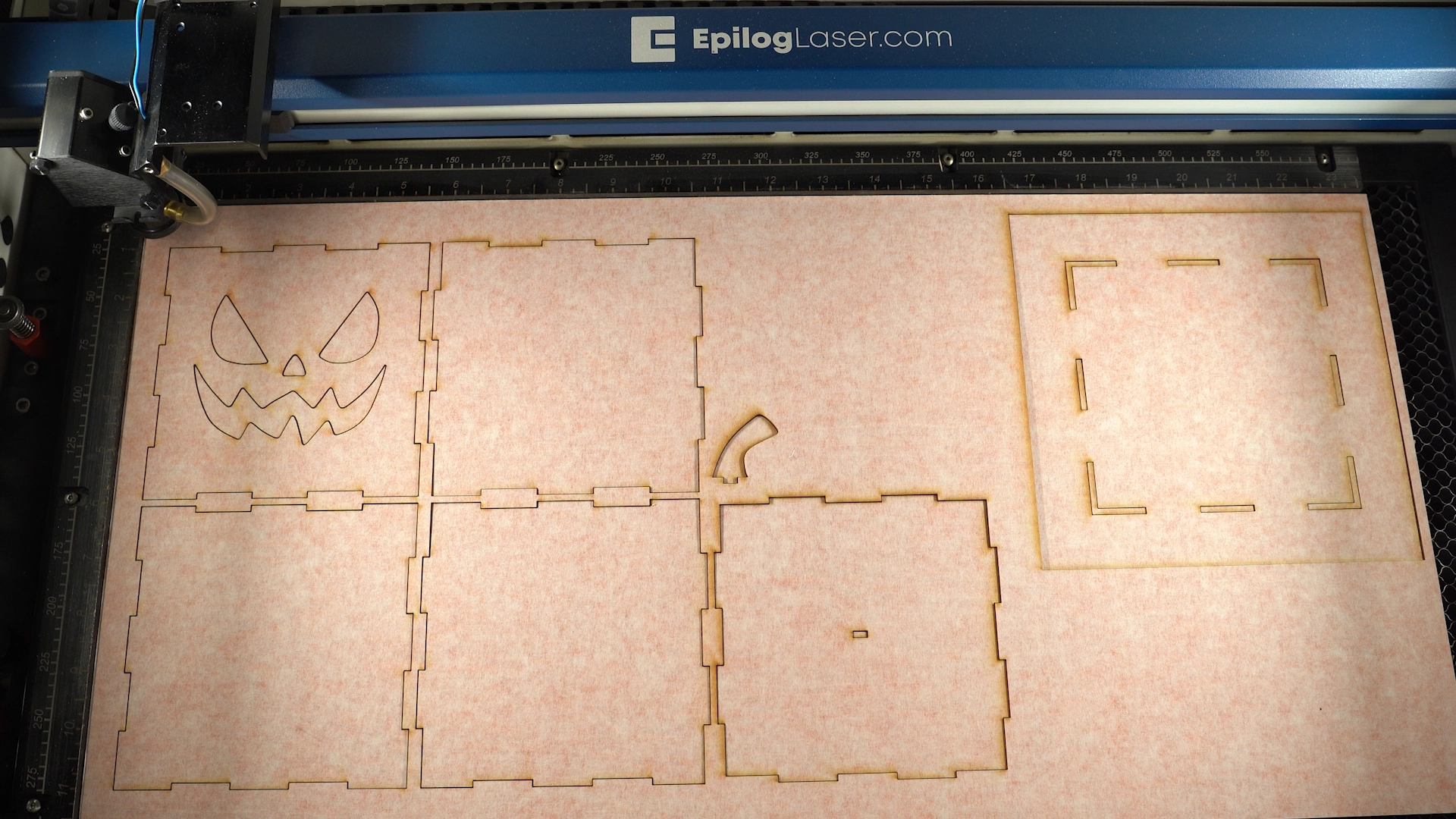
步骤 9:去除保护膜
从零件上除去遮蔽材料。


步骤 10:用胶水组装南瓜灯
现在组装并粘合盒子的侧面和顶部,但不要将灯笼的底座粘合在一起。
注意:您需要将盒子的底部拆下来,以便稍后将冰球灯添加到灯笼中。

步骤 11:完成南瓜灯激光项目
现在灯笼已经组装好了,添加一个冰球灯并在黑暗中测试它的外观。 这个有趣而喜庆的设计将成为万圣节期间您的家居或派对的绝佳装饰。












